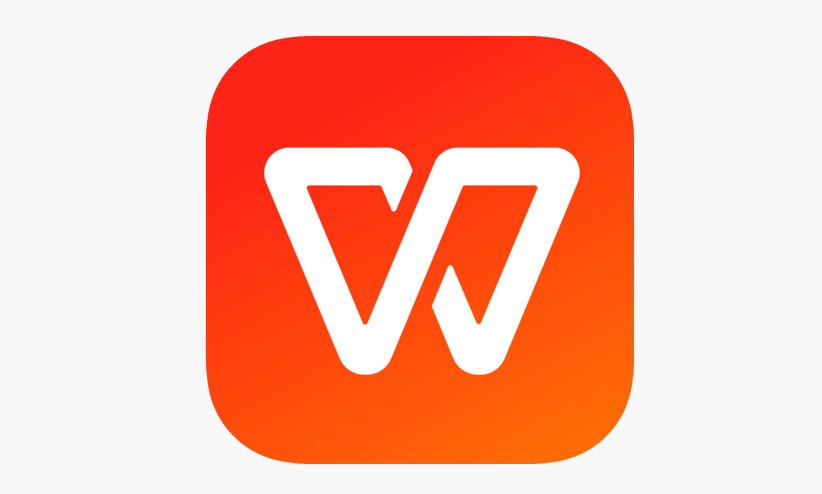win10装win7系统教程
偷偷努力,悄无声息地变强,然后惊艳所有人!哈哈,小伙伴们又来学习啦~今天我将给大家介绍《win10装win7系统教程》,这篇文章主要会讲到等等知识点,不知道大家对其都有多少了解,下面我们就一起来看一吧!当然,非常希望大家能多多评论,给出合理的建议,我们一起学习,一起进步!
有网友问小编win10系统怎么重装成win7系统?现在win10系统非常受大家的欢迎,但是有一部分的网友对win10系统下载安装完成后体验不太满意,想重装成win7系统,但是自己又不会怎么办呢?别急,下面就让小编来带大家看看win10装win7系统教程吧。
我们可以借助u盘将win10系统重装为win7系统,具体步骤如下:
1、下载小白一键重装软件(官网地址:www.xiaobaixitong.com),准备一个 8GB 以上的空白u盘,制作启动盘的时候建议退出电脑上的安全软件以防其阻止系统安装进程。在制作系统选项中直接选择制作U盘,其它参数保持默认直接制作即可。
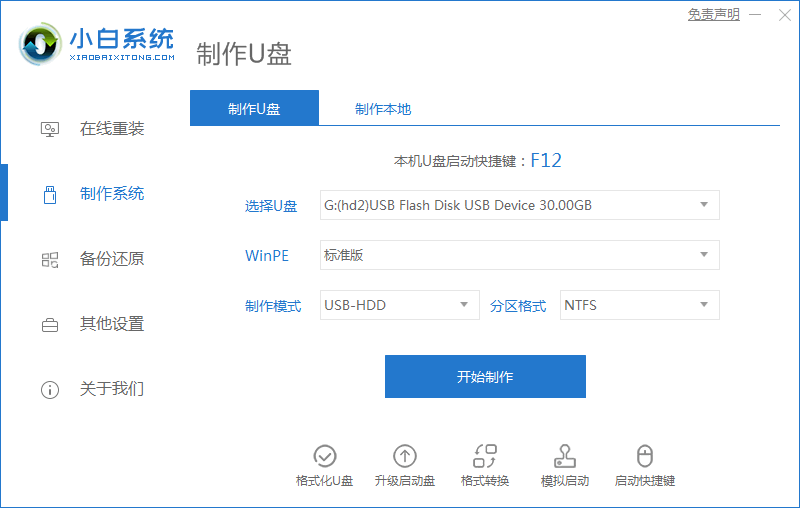
2、制作完成后把u盘插入到需要重装系统的电脑上,开机快速按 F12 进入到电脑的快速引导菜单,在菜单中使用方向键上下选择 USB 按回车确定。有些电脑可能需要按 Esc、Del、F2、F10 之类的才可以进到 Bios 相关设置,在 Bios 的 Boot 引导选项中选择u 盘为第一启动项,F10保存设置。
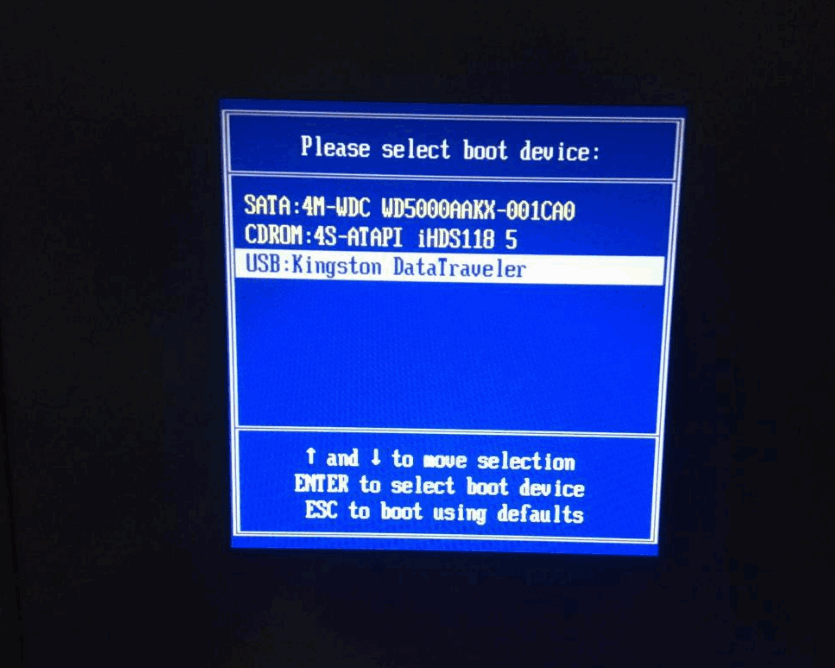
3、进入小白PE系统后,打开桌面上的分区工具,首先我们可以检查下电脑上的硬盘分区是否为 GPT 类型,一般建议可以把 GPT 类型通过使用 DG 分区工具在快速分区选项中更改为 MBR 类型。分区数量请大家根据自己的需要来选择,一般500GB硬盘建议调整四个分区,C盘分区不低于60GB。
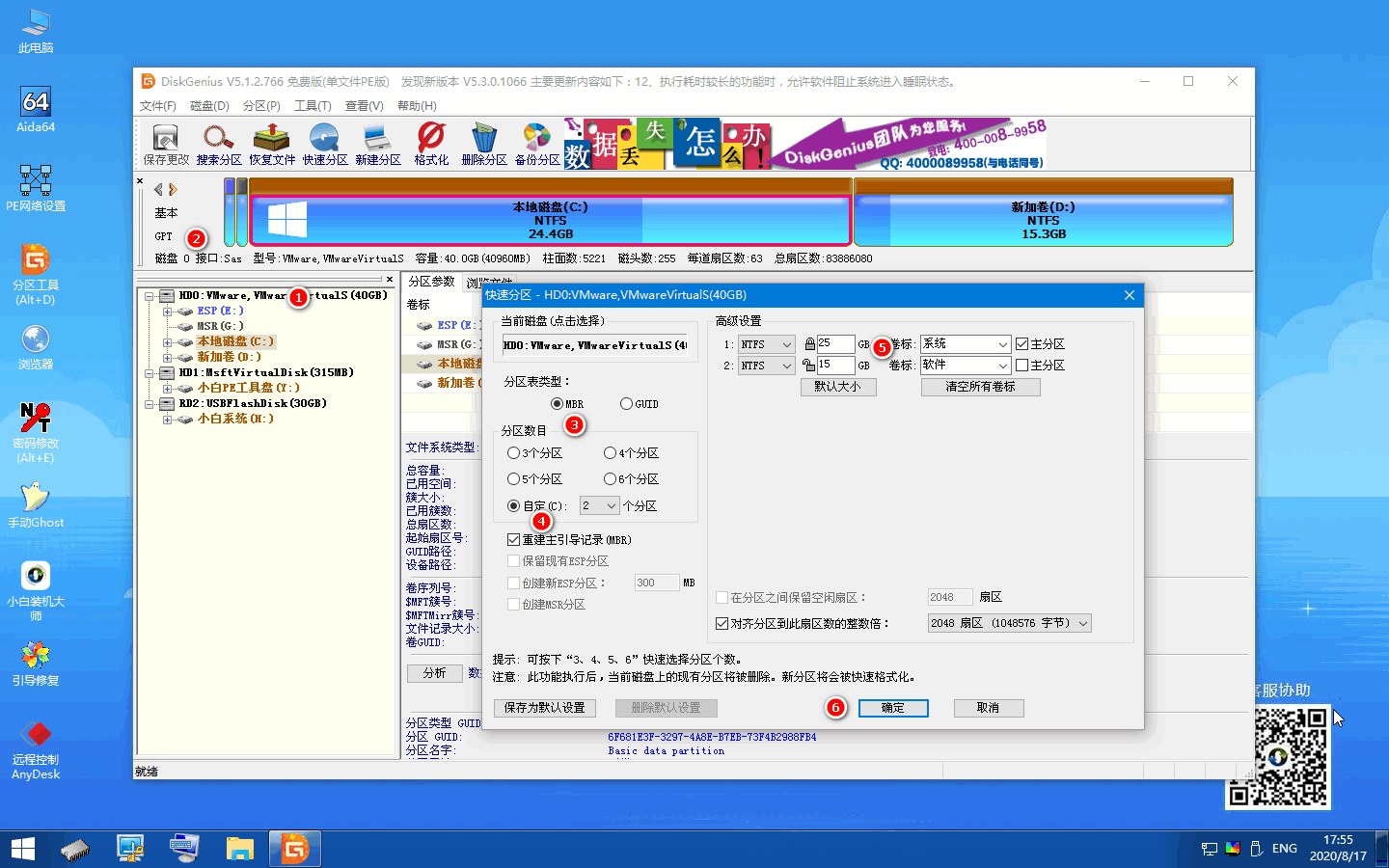
分区之前的类型为 GPT 分区
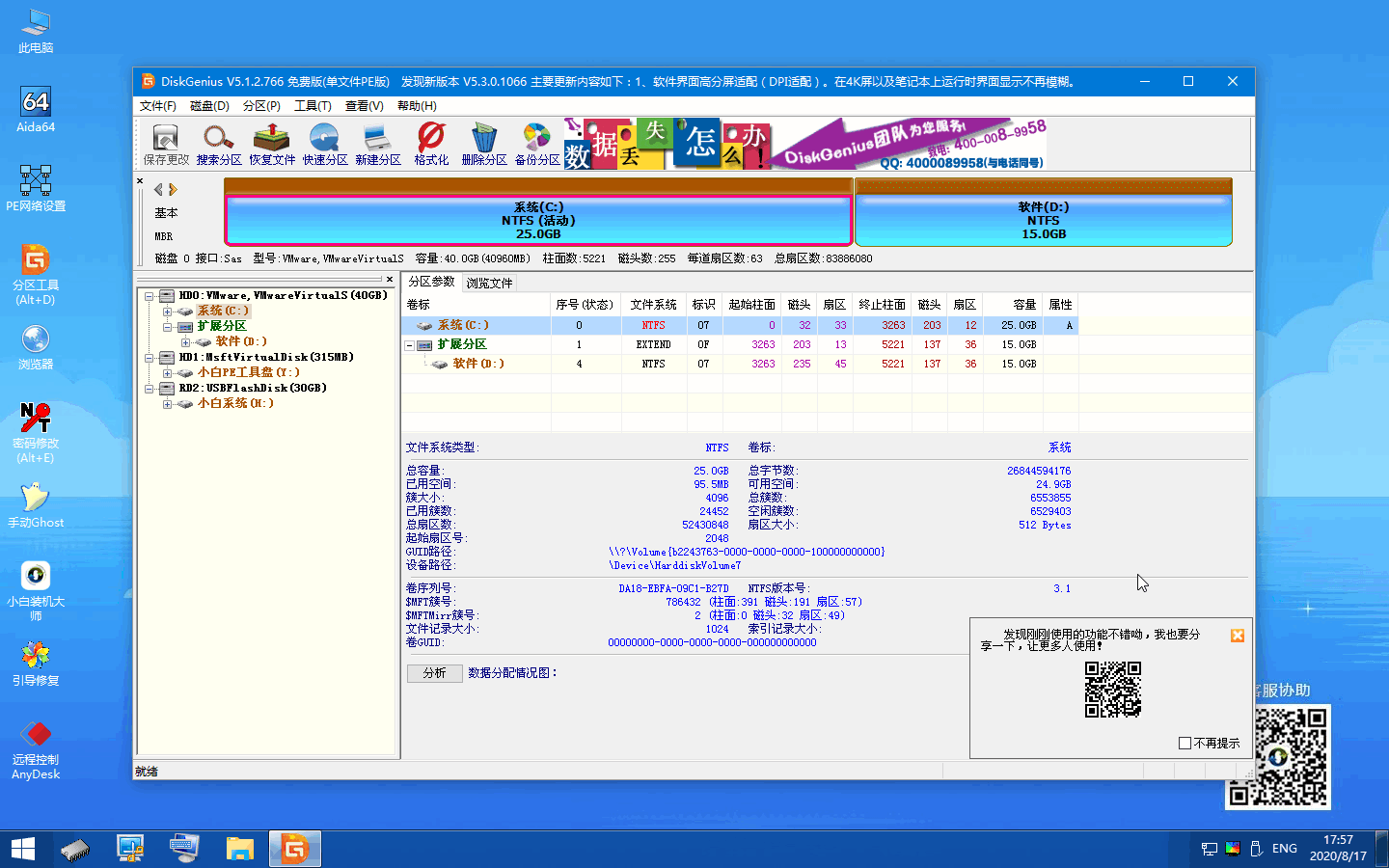
分区完成后的类型为 MBR 分区
4、分区完成后,我们可以直接打开桌面上的小白装机工具,选择在线安装。PE系统中支持联网,所以我们可以通过在线方式安装,或者您也可以单独下载系统镜像在 U 盘后直接安装也行。
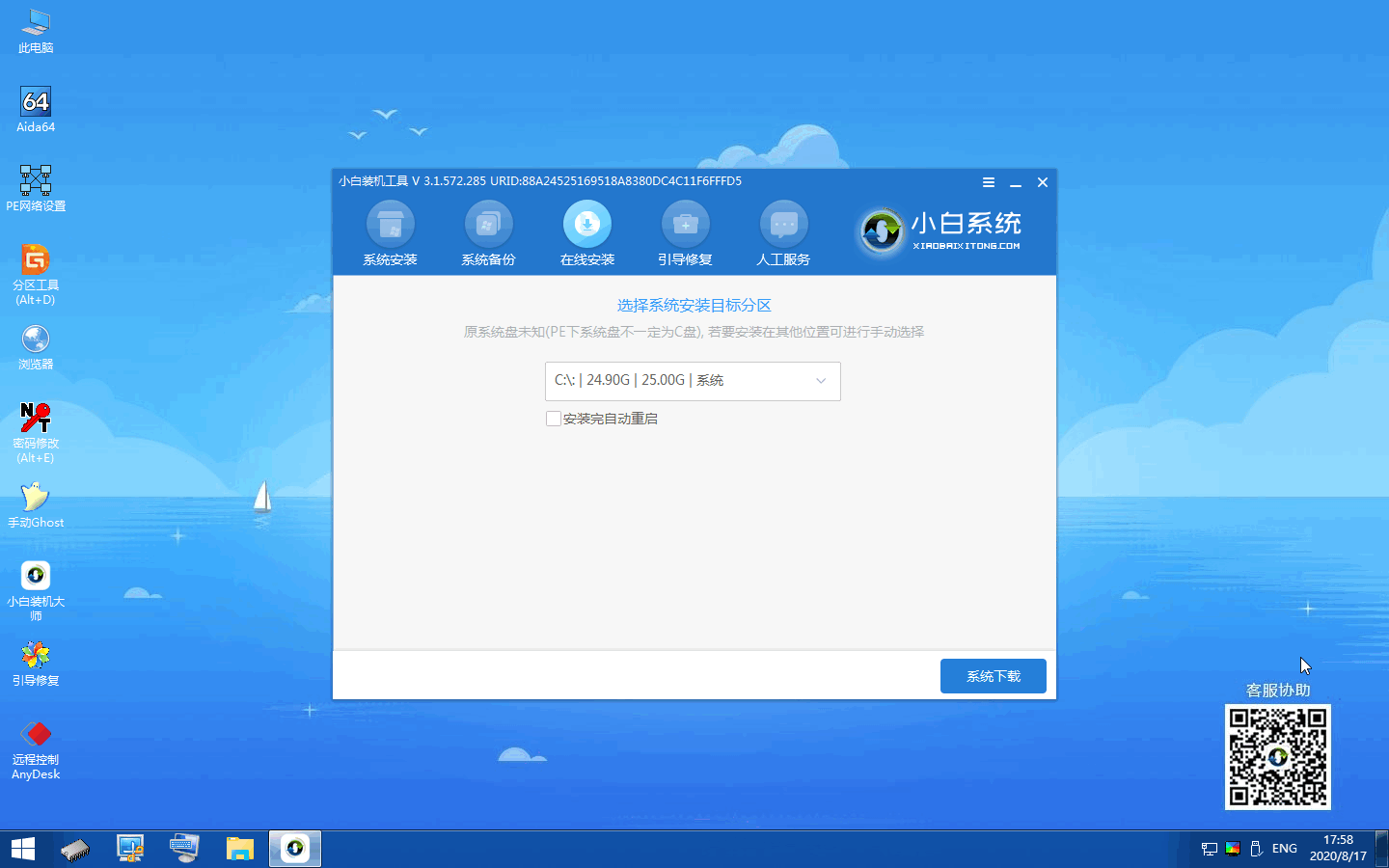
5、在弹出的选择系统中,您只需要选择您想安装的系统即可,选择之后软件就会开始自动帮助您下载进行安装了。
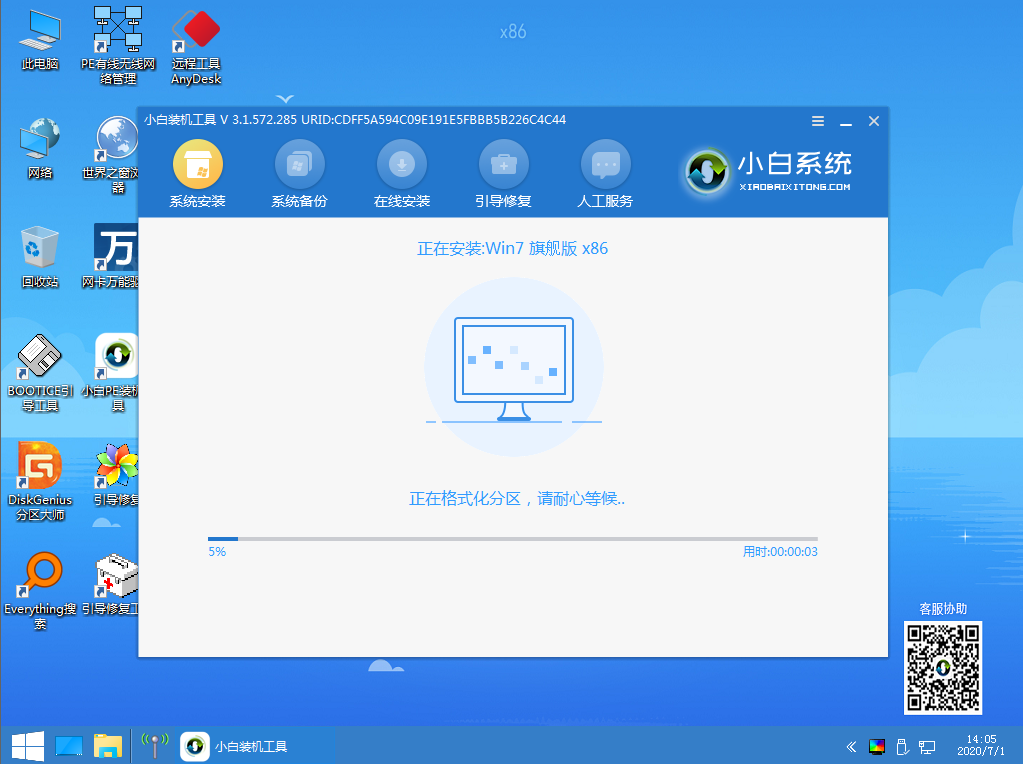
6、安装完成后根据提示选择立即重启电脑。
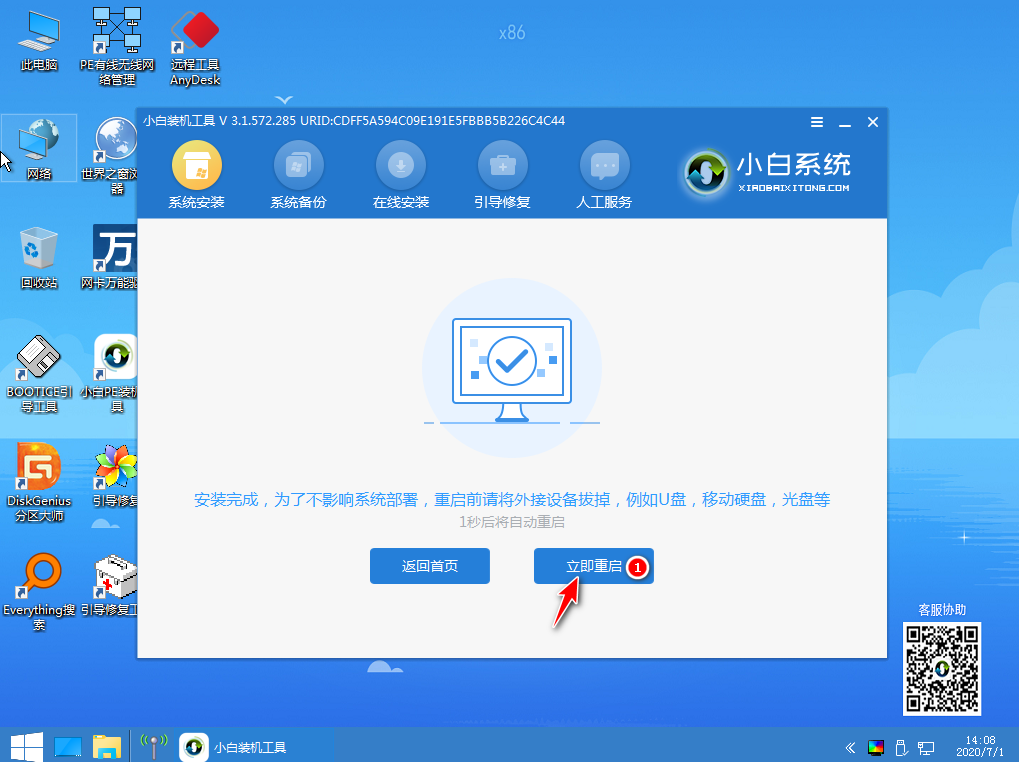
6、正常情况下重启后系统就会开始进入安装步骤了,您只需要根据提示操作即可。如果您的电脑未能正常启动,这种是和您电脑bios中的引导模式有关系,当前的硬盘分区类型为 MBR,需要在 Bios 中把引导类型更改为 Legacy 也就是传统模式。具体大家可以参考这个视频教程:http://www.xiaobaixitong.com/video1/25301.html
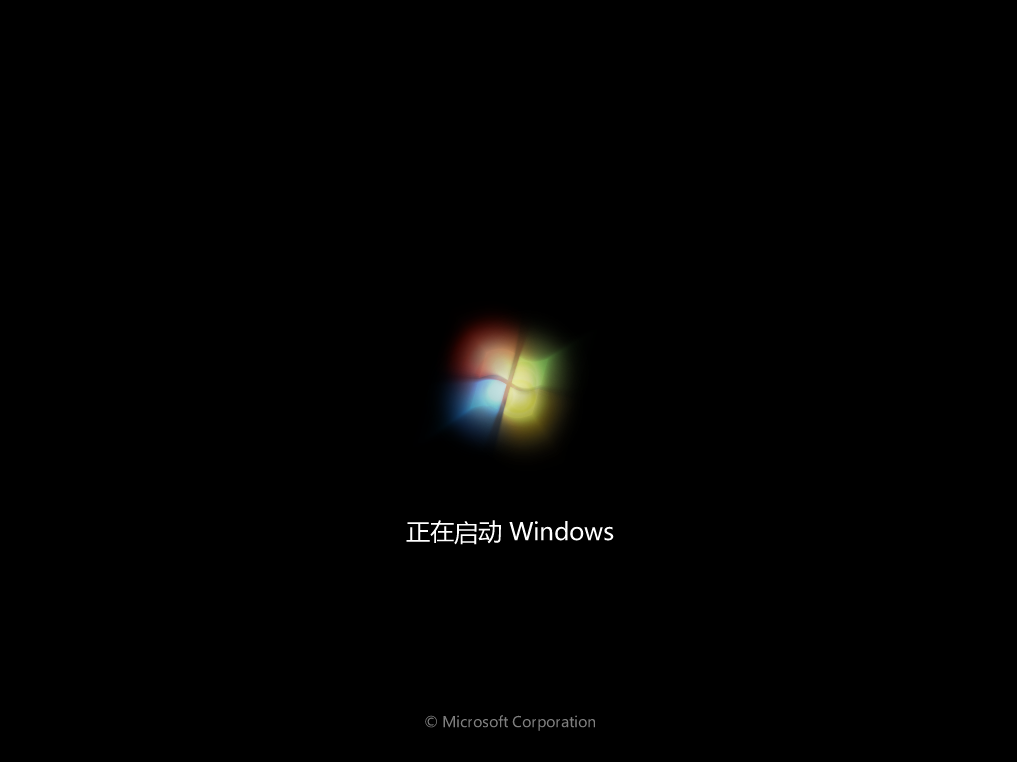
7、重装系统中会多次重启电脑,这都是正常现象。重装完成后您可以根据您的需要来进行相关设置,同时下载个驱动精灵网卡版安装包拷贝到电脑上安装更新驱动即可。

这里需要提醒大家的是,有些新购买的电脑并不再支持安装 Windows 7 系统,原因是安装后的 Windows 7 系统会造成鼠标、键盘、USB 接口无法使用,这是因为没有第三方驱动造成的。一般这种情况建议大家直接安装 Windows 10 系统即可。
以上就是小编为大家整理的win10装win7系统教程,希望能对大家有所帮助。
本篇关于《win10装win7系统教程》的介绍就到此结束啦,但是学无止境,想要了解学习更多关于文章的相关知识,请关注golang学习网公众号!
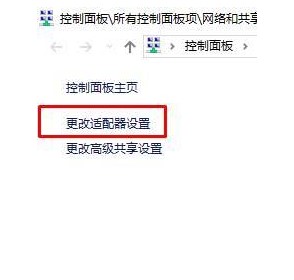 windows10电源适配器选项没有wifi该怎么办windows10电源适配器选项没有wifi解决方案
windows10电源适配器选项没有wifi该怎么办windows10电源适配器选项没有wifi解决方案
- 上一篇
- windows10电源适配器选项没有wifi该怎么办windows10电源适配器选项没有wifi解决方案
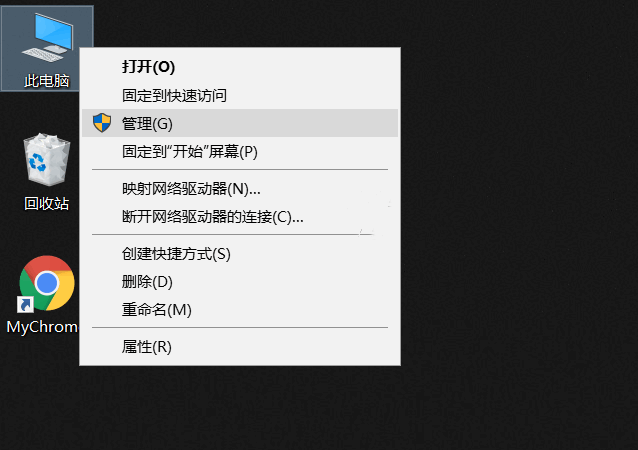
- 下一篇
- win10手动关闭自动更新方法
-

- 文章 · 软件教程 | 2分钟前 |
- Win11文件管理器导航栏不见了怎么恢复
- 137浏览 收藏
-
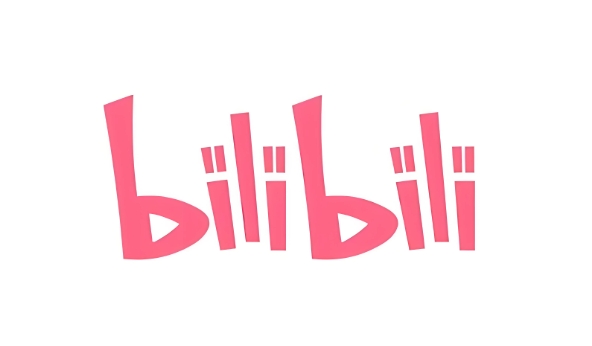
- 文章 · 软件教程 | 3分钟前 |
- B站视频下载与缓存位置全攻略
- 290浏览 收藏
-
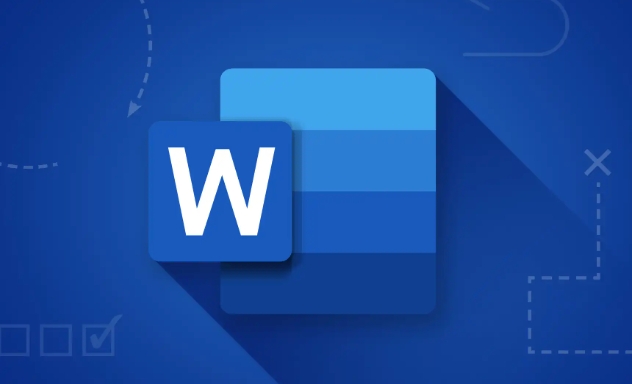
- 文章 · 软件教程 | 5分钟前 |
- Word表格按列排序方法
- 358浏览 收藏
-

- 文章 · 软件教程 | 6分钟前 |
- 网易大神怎么查看评论历史
- 125浏览 收藏
-

- 文章 · 软件教程 | 7分钟前 |
- 企查查关系图谱查询方法及股权穿透技巧
- 183浏览 收藏
-

- 文章 · 软件教程 | 9分钟前 |
- 苹果手机耐用性解析与寿命预测
- 142浏览 收藏
-

- 文章 · 软件教程 | 10分钟前 |
- Win11任务计划无法运行怎么解决
- 402浏览 收藏
-
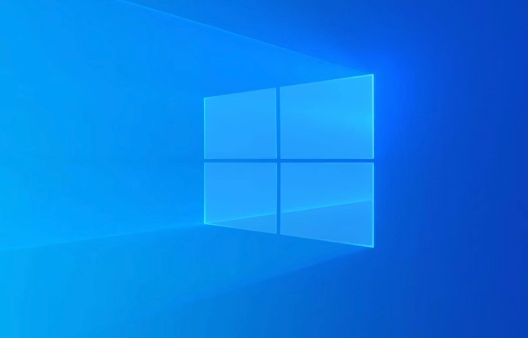
- 文章 · 软件教程 | 11分钟前 |
- Win8蓝屏0xC000021A解决方法
- 162浏览 收藏
-

- 前端进阶之JavaScript设计模式
- 设计模式是开发人员在软件开发过程中面临一般问题时的解决方案,代表了最佳的实践。本课程的主打内容包括JS常见设计模式以及具体应用场景,打造一站式知识长龙服务,适合有JS基础的同学学习。
- 543次学习
-

- GO语言核心编程课程
- 本课程采用真实案例,全面具体可落地,从理论到实践,一步一步将GO核心编程技术、编程思想、底层实现融会贯通,使学习者贴近时代脉搏,做IT互联网时代的弄潮儿。
- 516次学习
-

- 简单聊聊mysql8与网络通信
- 如有问题加微信:Le-studyg;在课程中,我们将首先介绍MySQL8的新特性,包括性能优化、安全增强、新数据类型等,帮助学生快速熟悉MySQL8的最新功能。接着,我们将深入解析MySQL的网络通信机制,包括协议、连接管理、数据传输等,让
- 500次学习
-

- JavaScript正则表达式基础与实战
- 在任何一门编程语言中,正则表达式,都是一项重要的知识,它提供了高效的字符串匹配与捕获机制,可以极大的简化程序设计。
- 487次学习
-

- 从零制作响应式网站—Grid布局
- 本系列教程将展示从零制作一个假想的网络科技公司官网,分为导航,轮播,关于我们,成功案例,服务流程,团队介绍,数据部分,公司动态,底部信息等内容区块。网站整体采用CSSGrid布局,支持响应式,有流畅过渡和展现动画。
- 485次学习
-

- ChatExcel酷表
- ChatExcel酷表是由北京大学团队打造的Excel聊天机器人,用自然语言操控表格,简化数据处理,告别繁琐操作,提升工作效率!适用于学生、上班族及政府人员。
- 3167次使用
-

- Any绘本
- 探索Any绘本(anypicturebook.com/zh),一款开源免费的AI绘本创作工具,基于Google Gemini与Flux AI模型,让您轻松创作个性化绘本。适用于家庭、教育、创作等多种场景,零门槛,高自由度,技术透明,本地可控。
- 3380次使用
-

- 可赞AI
- 可赞AI,AI驱动的办公可视化智能工具,助您轻松实现文本与可视化元素高效转化。无论是智能文档生成、多格式文本解析,还是一键生成专业图表、脑图、知识卡片,可赞AI都能让信息处理更清晰高效。覆盖数据汇报、会议纪要、内容营销等全场景,大幅提升办公效率,降低专业门槛,是您提升工作效率的得力助手。
- 3409次使用
-

- 星月写作
- 星月写作是国内首款聚焦中文网络小说创作的AI辅助工具,解决网文作者从构思到变现的全流程痛点。AI扫榜、专属模板、全链路适配,助力新人快速上手,资深作者效率倍增。
- 4513次使用
-

- MagicLight
- MagicLight.ai是全球首款叙事驱动型AI动画视频创作平台,专注于解决从故事想法到完整动画的全流程痛点。它通过自研AI模型,保障角色、风格、场景高度一致性,让零动画经验者也能高效产出专业级叙事内容。广泛适用于独立创作者、动画工作室、教育机构及企业营销,助您轻松实现创意落地与商业化。
- 3789次使用
-
- pe系统下载好如何重装的具体教程
- 2023-05-01 501浏览
-
- qq游戏大厅怎么开启蓝钻提醒功能-qq游戏大厅开启蓝钻提醒功能教程
- 2023-04-29 501浏览
-
- 吉吉影音怎样播放网络视频 吉吉影音播放网络视频的操作步骤
- 2023-04-09 501浏览
-
- 腾讯会议怎么使用电脑音频 腾讯会议播放电脑音频的方法
- 2023-04-04 501浏览
-
- PPT制作图片滚动效果的简单方法
- 2023-04-26 501浏览